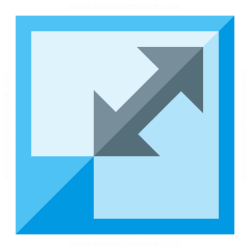 Hoy te voy a contar un truco rápido pero muy interesante que solo te servirá si tienes en tu equipo una tarjeta gráfica decente de NVidia GForce , es decir, al menos una GTX o, por supuesto, una RTX. No son baratas precisamente, pero si vas a hacer cualquier cosa medianamente profesional de gráficos o vídeo, machine learning o incluso juegos en tu equipo, merece la pena la inversión.
Hoy te voy a contar un truco rápido pero muy interesante que solo te servirá si tienes en tu equipo una tarjeta gráfica decente de NVidia GForce , es decir, al menos una GTX o, por supuesto, una RTX. No son baratas precisamente, pero si vas a hacer cualquier cosa medianamente profesional de gráficos o vídeo, machine learning o incluso juegos en tu equipo, merece la pena la inversión.
El caso es que, si tienes una de esas tarjetas quizá desconozcas una de las maravillosas características que ofrecen: Dynamic Super Resolution o DSR.
Esta característica está pensada hacer que ciertos juegos vayan más suaves, renderizándolos a mayor resolución de la que soporta el monitor y haciendo un rescalado en tiempo real a la pantalla mediante la potencia de las GPU para realizar un filtrado avanzado.
Pero también se puede usar para otras cosas...
Por ejemplo, yo trabajo con un monitor de curvo de 32 pulgadas con una resolución de "tan solo" 1080p (o sea, Full-HD). Dado que no juego ni veo películas 4K, considero que no merece la pena invertir en un monitor de mayor resolución y que es mucho más interesante invertir en una buena tarjeta gráfica Geforce. Ahora bien, muchas veces me toca editar vídeos. Y los editores de vídeo que utilizo, que son Camtasia Studio, Davinci Resolve y, a veces ShotCut, como todos los editores, tienen múltiples paneles y ventanas que hacen que editar vídeo a Full-HD sea en la práctica usar una resolución demasiado pequeña.
¿Cómo lo soluciono? Pues le saco partido a la característica DSR para utilizar una resolución mucho mayor de la que me permite el monitor. Parece magia.
Para conseguirlo tienes que abrir el (horripilante) panel de control de NVidia pulsando con el botón secundario del ratón sobre el iconito verde que tienes al lado del reloj. Una vez abierto vete a la opción Manage 3D settings del lateral, y en la lista de la derecha donde pone Global Settings, busca la opción DSR- Factors:
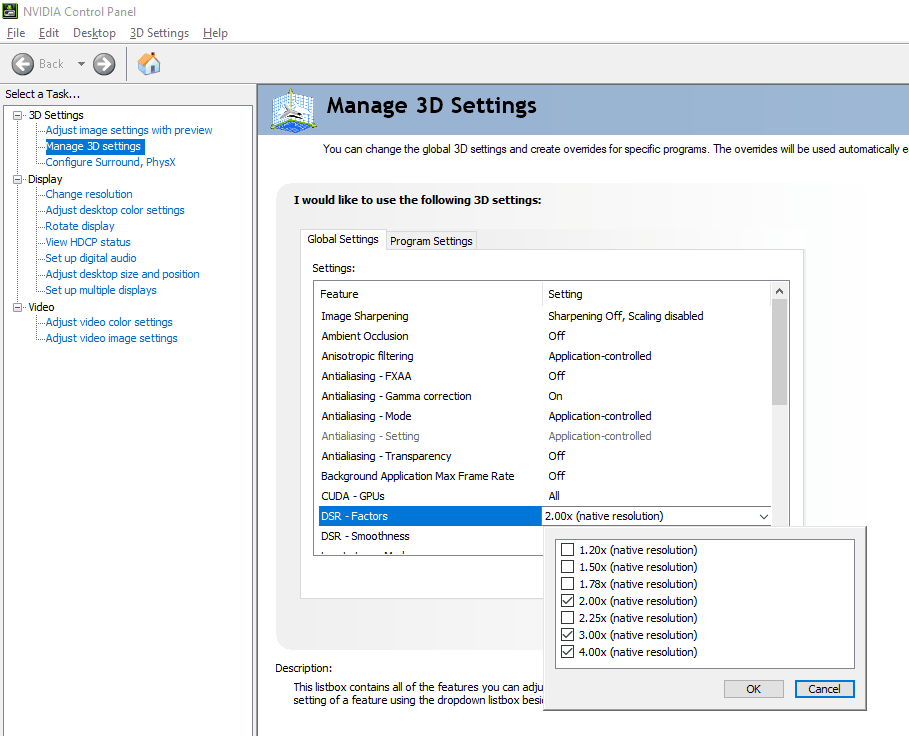
Nota: si no te aparece esta opción es que tu tarjeta es baja de gama y no la soporta. Por ejemplo, la tarjeta NVidia MX330 que tiene mi portátil no la tiene.
Si despliegas el menú como en la captura anterior podrás seleccionar qué resoluciones quieres tener sobre la que soporta nativamente tu monitor. Por ejemplo, si marcas 4.00x obtendrás el cuádruple de tu resolución nativa del monitor, que si es Full-HD, sería 4K.
Generalmente yo uso solo la 2.000x ya que, al igual que hace un monitor 4K cuando lo pinchas a un equipo, por defecto le mete un factor de zoom del 150% o lo verías todo demasiado pequeño. Puedes quitarle ese factor desde el panel de control, pero lo verás todo tan diminuto que no creo que te interese para trabajar (otra cosa sería para jugar o ver vídeo 4K).
Una vez marcado esto debes abrir las propiedades de la pantalla pulsando WINDOWS + I y pulsando en el primer icono Sistema:
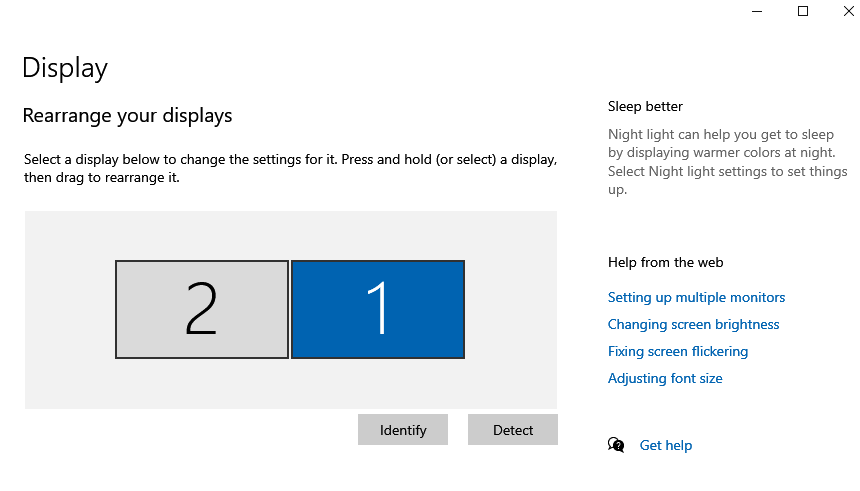
Eliga el monitor que te interese y haz scroll hacia abajo. Encontrarás las propiedades relativas a la resolución y al desplegarla encontrarás las nuevas resoluciones de pantalla habilitadas por el DSR, justo por encima de la recomendada, que es la nativa de tu monitor:
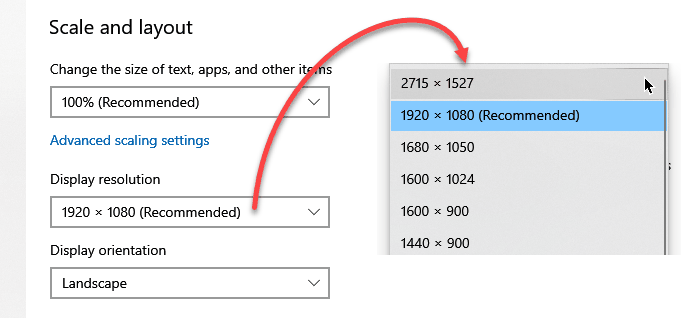
Escoge la que te interese y cambiará instantáneamente.
Si lo ves con poca claridad, puedes jugar también con el ajuste DSR - Smoothness que puedes encontrar justo debajo del anterior y que se refiere a la suavidad de la imagen sintética que se está generando. El 33% que trae por defecto a mi me paree que le va muy bien, pero si lo vas variando puedes ver cómo le afecta y lo dejas adaptado a tu gusto.
Para que te hagas una idea del espacio que consigues para trabajar con ciertas aplicaciones, en esta imagen te muestro el aspecto (reducido par que no pese a lo bestia y que también lo puedas ver en un monitor "normal") de Camatasia Studio a Full-HD y a 2K:
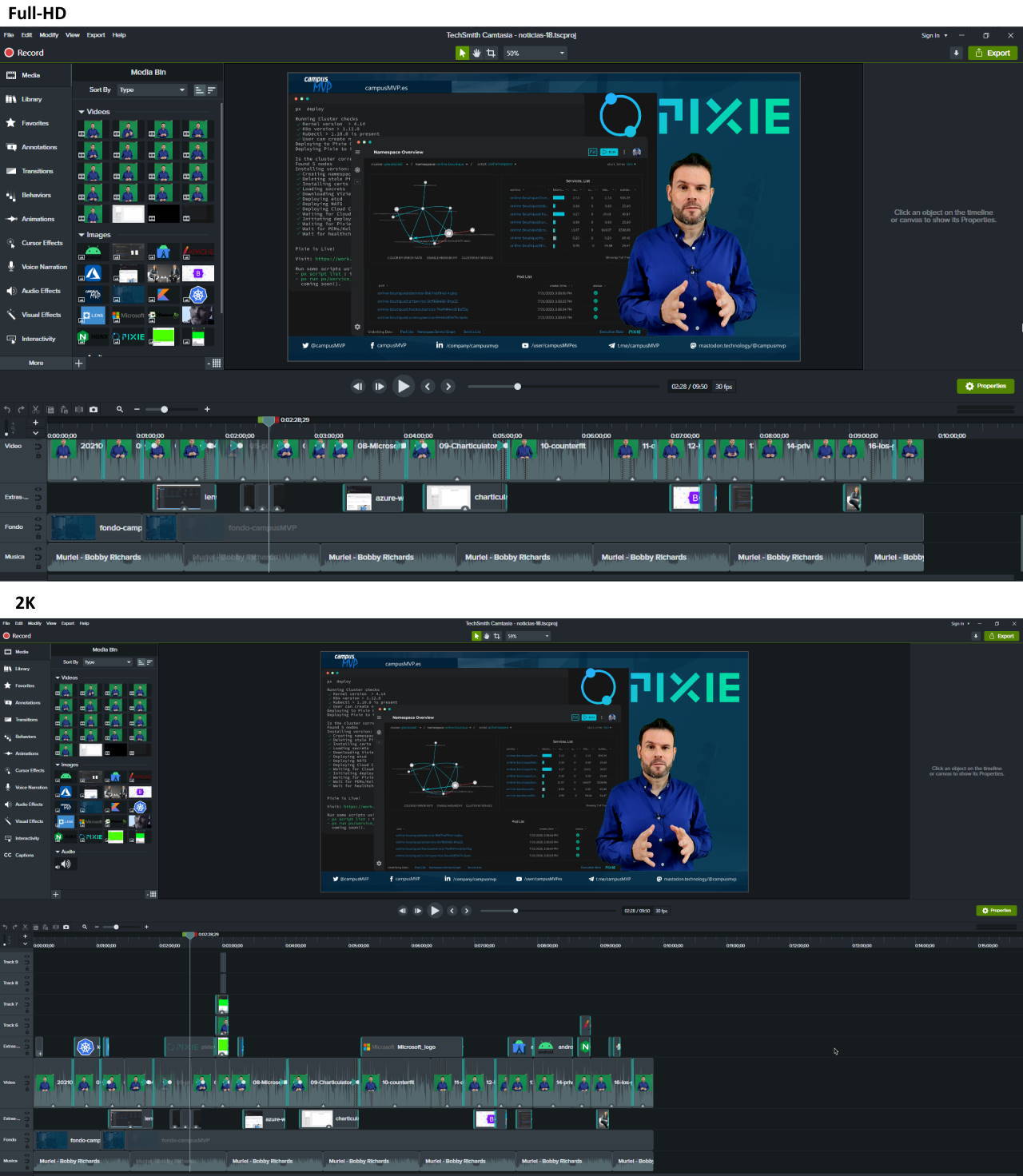
Como puedes observar, a 2K caben muchas más cosas en pantalla y puedo, por ejemplo, estirar el timeline de abajo para ver más pistas a la vez o, al revés, aumentar el tamaño de la vista previa si quiero afinar algún detalle sin hacer zoom. También aumenta el ancho considerablemente.
Con resoluciones mayores aún puedes ver más cosas, pero seguramente las verás tan pequeñas que no te resultarán de gran ayuda.
Por fin, ten en cuenta que algunas aplicaciones no son capaces de adaptarse automáticamente a los cambios de resolución, por lo que quizá tengas que cerrarlas y volver a abrirlas cuando cambies la resolución.
¡Espero que te resulte útil!
💪🏻 ¿Este post te ha ayudado?, ¿has aprendido algo nuevo?
Pues NO te pido que me invites a un café... Te pido algo más fácil y mucho mejor
